Wenn Sie Videos haben, die Sie auf Ihrem Android-Telefon streamen möchten, dies aber nicht tun können, weil sie im MOV-Format vorliegen, dann haben Sie Glück, dass Sie auf diesen Artikel gestoßen sind. Dieser Artikel hier wird Ihnen eine ganz besondere Methode beibringen, wie Sie mit dem bestmöglichen Weg MOV in MP4 umwandeln Android.
Was mehr ist, ist, dass es Ihnen auch alternative Methoden anbieten kann, um Ihnen zu helfen, MOV in MP4 umwandeln Android zu können, das von Android-Geräten unterstützt wird und Sie können dieses Video weiterhin auf Ihren Telefonen ansehen und streamen. Lassen Sie uns Ihnen also ohne weiteres die spezielle Methode vorstellen, mit der Sie für Android MOV Datei in MP4 umwandeln können.
Inhalte: Teil 1. Von Android unterstützte VideoformateTeil 2. So können Sie schnell MOV in MP4 umwandeln AndroidTeil 3. So können Sie mit 3 Online-Tools MOV in MP4 umwandeln AndroidTeil 4. Fazit
Teil 1. Von Android unterstützte Videoformate
Erfahren Sie hier mehr über die von Android unterstützten Videoformate.
Android ist ein praktisches Gerät, aber es hat bestimmte Formate, die auf ihren Systemen nicht akzeptiert werden. Die einzigen Videoformate, die von akzeptiert werden Android-Geräte sind MP4, MKV oder OGG.
Und wenn Sie ein paar MOV-Dateien haben, dann können Sie sie leider auf Ihrem Android-Gerät anzeigen. Aber indem Sie ein Konvertierungstool verwenden, um Ihnen zu helfen, MOV Datei in MP4 umwandeln Android zu können, dann wird das Ansehen und Streamen dieser Videodateien viel einfacher.
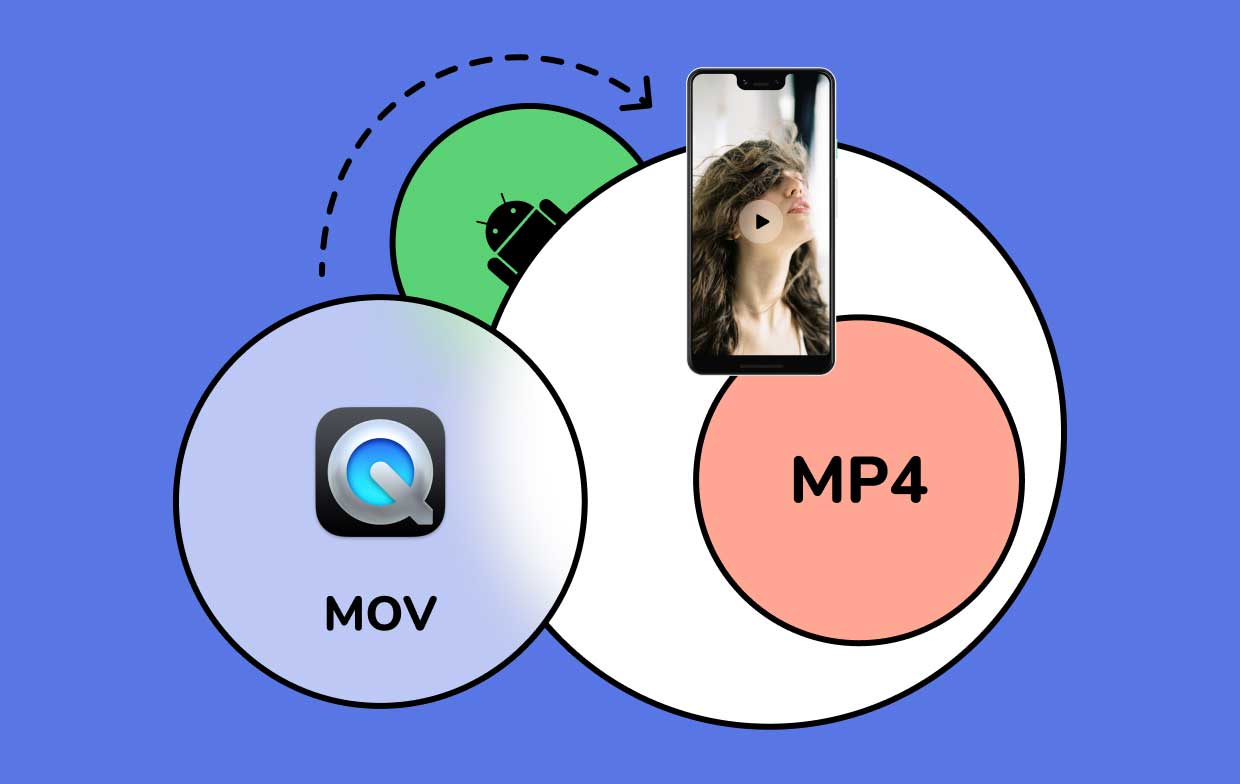
Das Konvertieren von MOV in das MP4-Format ist einfach, da MP4-Dateien heute das gängigste Videoformat sind, das von fast allen Android-Geräten und Mediaplayern akzeptiert wird. Daher ist es sicherer, MOV in MP4 für Android zu konvertieren als das MKV-Format.
Wenn Sie mehr wissen möchten, lesen Sie einfach den Rest dieses Beitrags und erfahren Sie mehr über diese spezielle Methode, die wir gerne anwenden.
Teil 2. So können Sie schnell MOV in MP4 umwandeln Android
Wie wir bereits gesagt haben, ist das Konvertieren von MOV in das von Android-Geräten unterstützte MP4-Format einfach, solange Sie das richtige Tool haben. Und was ist ein besseres Tool als iMyMac Video Converter?
iMyMac Video Converter hat viele Funktionen, die Sie verwenden können. Sie können ein Audio, Video, oder andere Mediendateien in bestimmte Formate konvertieren, die auf ihrer Website angeboten werden. Und wenn Sie nicht wissen, welches Format Sie für eine bestimmte App oder Social-Media-Plattform verwenden sollen, können Sie deren Funktion verwenden, bei der Sie nur auf die App klicken müssen, und die Software konvertiert automatisch das mit dieser App kompatible Format.
Mit diesem Tool können Sie also ganz einfach auf Mac / Windows MOV in MP4 umwandeln Android, oder das Format in GIF, MP3, MPG, WMV usw übertragen.
Mit iMyMac Video Converter können Sie auch Videos bearbeiten und Effekte hinzufügen. Gerade laden Sie es kostenlos herunter auf Ihren Geräten und versuchen Sie es, um die Konvertierung durchzuführen!
Und wenn Sie daran interessiert sind, zu lernen, wie Sie mit iMyMac Video Converter auf Mac / Windows MOV in MP4 umwandeln Android können, folgen Sie einfach diesen Schritten:
- Melden Sie sich mit der iMyMac-App bei Ihrem Konto an.
- Ziehen Sie die Dateien, die Sie konvertieren möchten, in das Fenster und legen Sie sie dort ab.
- Klicken Sie auf die „Convert Format“ Schaltfläche und wählen Sie das Format aus, in das Sie es konvertieren möchten, oder klicken Sie einfach auf Android.
- Wenn Sie Ihre Einstellungen angepasst haben, klicken Sie auf „Save“.
- Tippen Sie nun auf die „Export/Convert“ Schaltfläche, um den Konvertierungsprozess zu starten.
- Durch das Anklicken von „Recent Projects“ und „Open Folder“ Schaltflächen können Sie jetzt Ihr konvertiertes Video überprüfen und streamen.

Teil 3. So können Sie mit 3 Online-Tools MOV in MP4 umwandeln Android
Wenn Sie iMyMac Video Converter nicht verwenden und die andere Möglichkeiten nutzen möchten, können Sie sich auch stattdessen für die Verwendung der Online MOV zu MP4 Konverter entscheiden. Obwohl es immer noch die bessere Wahl ist, da es die Originalqualität Ihres Videos bewahren kann, ist die Verwendung dieser Online-Konverter immer noch in Ordnung.
Hier sind die Top 3 Online-Konverter, die Sie verwenden können, um MOV in MP4 umwandeln Android zu können:
#1 iMyMac Online Converter
Der iMyMac Video Converter hat eine einfachere Version, nämlich iMyMac Online Converter. Wenn Sie also einen ähnlichen Online-Konverter verwenden möchten, können Sie diesen Online-Konverter stattdessen auf Ihren Android-Telefonen verwenden, um die Videos in das von Android-Geräten unterstützte MP4-Format zu konvertieren.
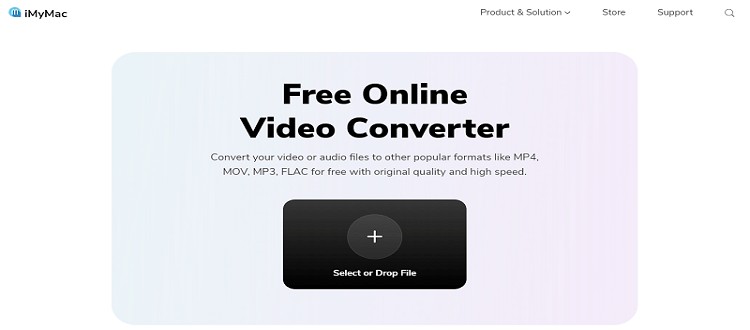
#2 freeconvert.com
Ein weiterer großartiger Online-Konverter ist freeconvert.com. Wie der Name schon sagt, für jeden kostenlos nutzbar ist. Sie können dies also jederzeit und auf jedem Gerät verwenden, was ziemlich praktisch ist, oder? Probieren Sie es aus, um MOV in MP4 umwandeln Android zu können!
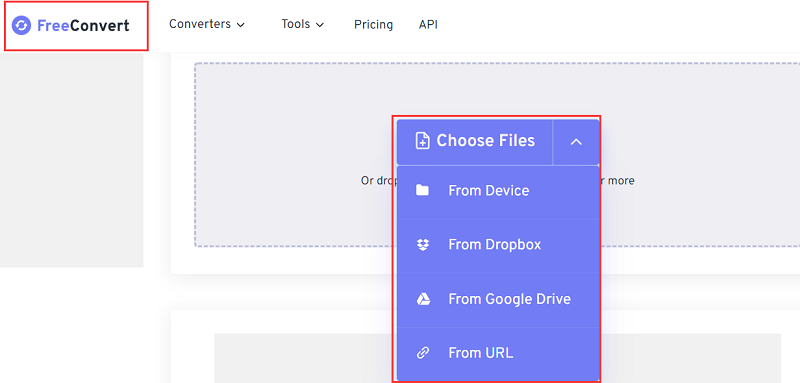
#3 DumpMedia Online-Konverter
DumpMedia Online Converter ist auch eine weitere Alternative, mit der Sie Ihre Medien wie MOV-Videos konvertieren können. Es ist schnell, zuverlässig und sicher zu verwenden und hat vielen Benutzern bewiesen, dass es sich um eine vertrauenswürdige Website handelt.
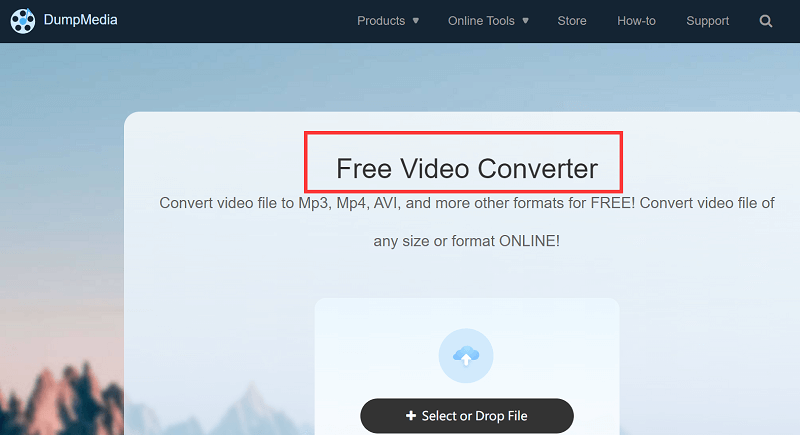
Die Verwendung von Online-Konvertern ist großartig, aber die Verwendung von iMyMac Video Converter ist immer noch der beste und zuverlässigste Weg, wenn Sie MOV in MP4 für Android oder andere Formate konvertieren möchten.
Teil 4. Fazit
Jetzt, da Sie diesen Teil des Beitrags erreicht haben, bin ich sicher, dass Sie endlich gelernt haben, wie Sie MOV in MP4 umwandeln Android.
Es gibt viele Möglichkeiten wie die Verwendung von Online-Konvertern, aber wir empfehlen dennoch die Verwendung der besten Methode, nämlich der Hilfe von iMyMac Video Converter. Dieses Konvertierungstool ist einfach das Beste und kann sogar allen seinen Benutzern viele Funktionen bieten. Wenn ich Sie wäre, würde ich dieses Konvertierungstool definitiv gerne verwenden.




